Как создать сайт бронирования туров с помощью WordPress и MotoPress
Опубликовано: 2024-08-01Сайты бронирования туров позволяют людям находить идеальные места для путешествий, соответствующие их потребностям. Сайты такого типа должны предлагать несколько вариантов оплаты, настраиваемые формы, обработку заказов в нескольких местах и многое другое. Подходящий плагин WordPress также является ключом к любому успешному сайту бронирования туров, тем более что они часто могут выполнять больше функций, чем просто бронирование туров и управление бронированием.
Плагин MotoPress Appointment Booking позволяет вам делать резервирование, встречи, заказы и многое другое. Вы также можете планировать графики, интегрировать платежные шлюзы и включать всевозможные функции и возможности.
В этом посте мы рассмотрим, как плагин MotoPress Appointment Booking может помочь вам создать сайт бронирования туров!
Представляем плагин MotoPress для записи на прием
Плагин MotoPress' Appointment Booking дает вам возможность упростить онлайн-бронирование для вашего сайта. Вы также можете использовать его для приложений планирования времени, таких как собрания. Набор функций универсален, его можно адаптировать для использования в салонах красоты, медицинских центрах, фитнес-студиях, учебных заведениях и т. д. Конечно, туроператоры тоже могут использовать его качества.
Это благодаря обширному списку дополнений для плагина:
- Пользовательские временные шаги и резервирование . Плагин позволяет добавлять настраиваемые временные шаги и приращения для мест бронирования, включая варианты бронирования на весь день. Вы также сможете добавлять временные «буферы» для каждого слота. Это может помочь вам адаптировать расписание к вашим потребностям и станет настоящей находкой, если вам нужен точный тайм-менеджмент.
- Синхронизация календаря и автоматические уведомления . Пунктуальность для тура важна, и плагин Appointment Booking дает вам возможность синхронизировать бронирования с личным календарем клиента. Напоминания также могут помочь сообщить вашим клиентам о предстоящем туре.
- Групповое бронирование. Плагин позволяет клиентам бронировать как группу. Как туроператор, вы будете во многом полагаться на эту функцию, поскольку большинство бронирований будет осуществляться для групп.
- Управление персоналом и планирование. Существует также множество административных возможностей для организации вашей команды. Например, вы можете добавить столько членов команды, сколько вам нужно, и назначить им те услуги, которые вы предлагаете. Планировать свое время также очень легко, включая перерывы, выходные и многое другое.
В коробке есть гораздо больше, что может помочь вам при создании сайта бронирования туров. Однако, если стоимость ограничена, никакие интересные функции не оправдают затрат.
Сколько стоит плагин MotoPress для записи на прием
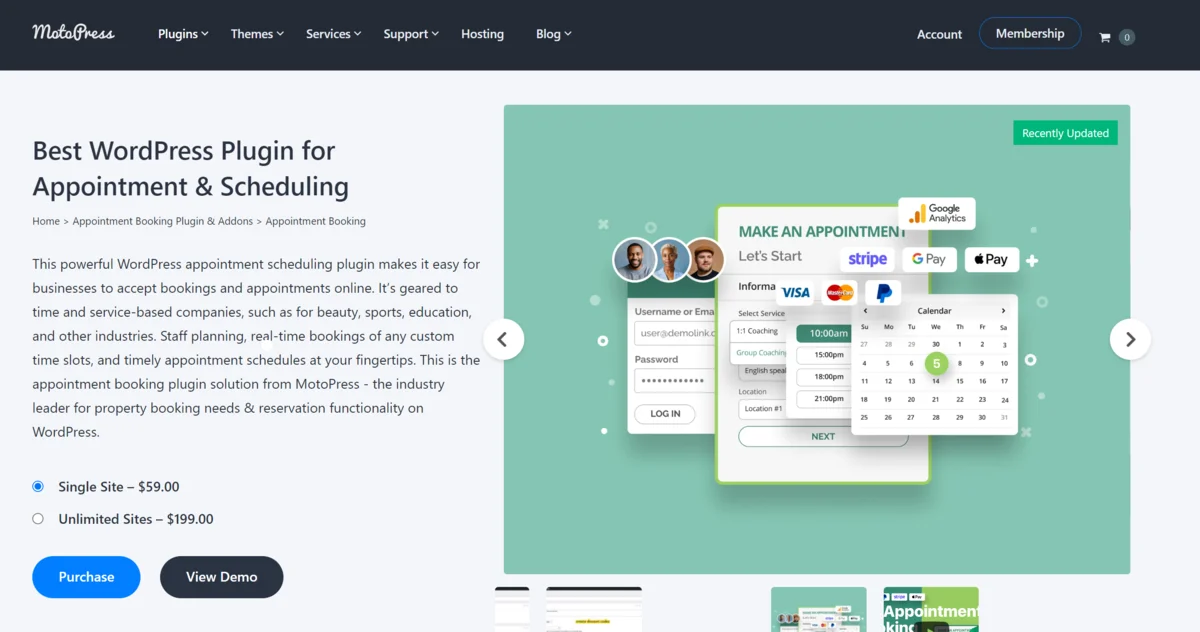
Плагин бронирования встреч MotoPress обеспечивает гибкое и понятное ценообразование, и это приятно видеть. Доступны два ценовых уровня:
- Лицензия на один сайт (79 долларов США). Для малых и средних компаний, которые управляют одним веб-сайтом, эта лицензия будет идеальной.
- Лицензия на неограниченное количество сайтов (199 долларов США). Если у вас есть бюджет, эта лицензия лучше всего подойдет крупным компаниям или агентствам, у которых есть несколько веб-сайтов.
Хорошей новостью является то, что вы получаете одни и те же премиальные функции и возможности независимо от цены, которую вы платите. Однако мы хотели бы увидеть средний вариант для лицензий на три или пять площадок. От 79 до 199 долларов — это большой скачок, если вам требуются две или три лицензии.
Как создать сайт бронирования туров с помощью WordPress и плагина бронирования встреч MotoPress
После приобретения плагина MotoPress Appointment Booking вам необходимо будет установить и активировать его. Вы также можете подумать, подойдет ли вам специальная тема бронирования WordPress.
С этого момента вы можете начать использовать плагин. Начнем с настройки.
1. Первоначальная конфигурация
Для начала перейдите на экран «Встречи» в WordPress. Здесь мы доберемся до множества экранов, но сейчас нам нужны Настройки :
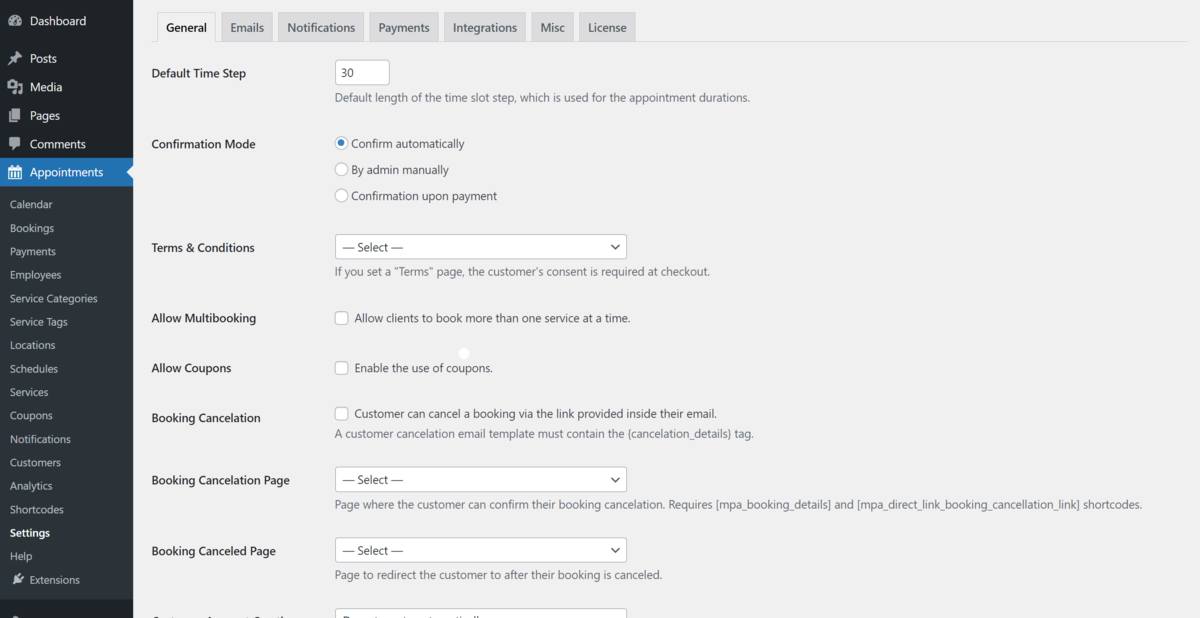
Мы не будем здесь рассматривать все варианты, хотя рекомендуем вам просмотреть отличную документацию, чтобы узнать больше о том, что вы можете изменить.
Вместо этого вам стоит рассмотреть несколько типичных настроек, которые помогут сделать вашу систему бронирования собственной. Например, вы можете выбрать, как часто вы хотите, чтобы ваши туры начинались с использованием временного шага по умолчанию : где-то между 10–30 минутами.
Кроме того, вы можете выбрать способ подтверждения бронирования. Это может быть автоматическое или ручное подтверждение, а также оплата тура клиентом. Кстати говоря, вы также можете настроить страницу «Правила и условия» для отображения при оформлении заказа. В конечном итоге это заявление о «согласии», которое может быть идеальным для туров, где существует риск (например, туры на лодке).
Вам также потребуется просмотреть параметры настройки многократного бронирования, отмены и других важных настроек. Однако, как только вы закончите и сохраните изменения, пришло время заняться добавлением услуг на ваш сайт бронирования туров.
2. Добавьте членов команды в свои туры
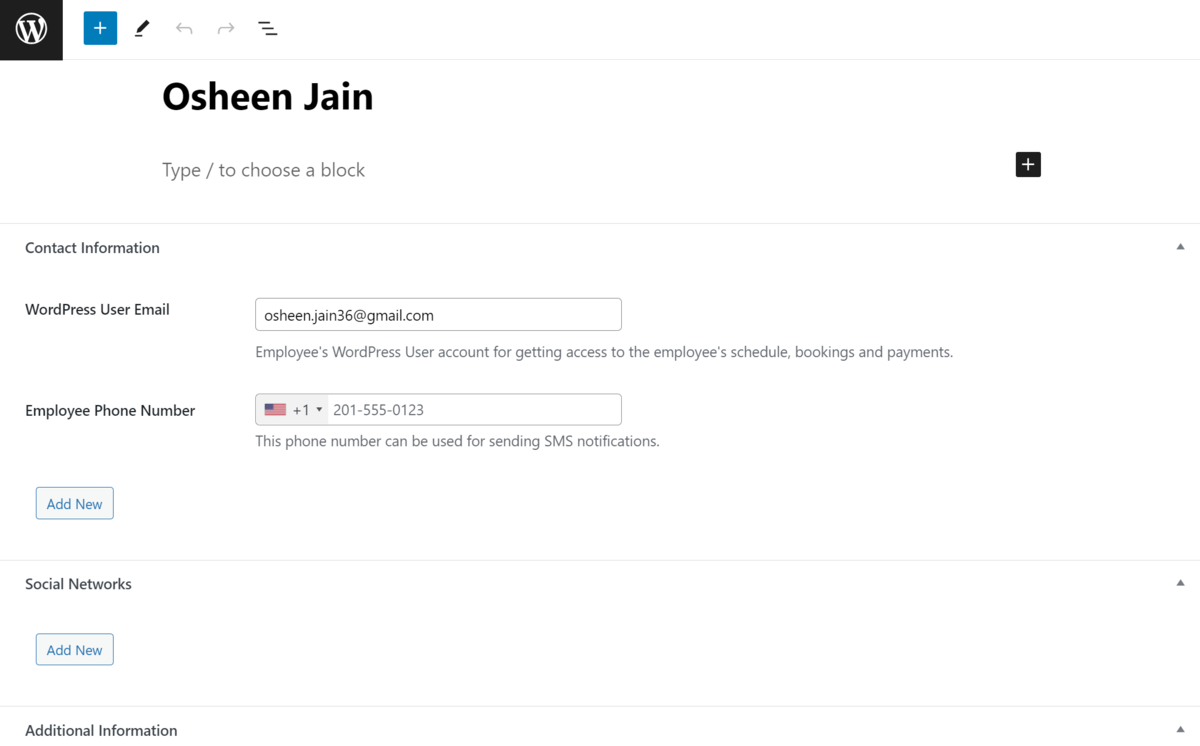
Если ваши туры проводятся конкретными людьми, вы можете добавить для них членов команды. Для этого перейдите в «Встречи» > «Сотрудники» и нажмите « Добавить нового» .
Этот раздел позволяет вам вводить информацию обо всех членах команды. Сюда входят их имя, биография, фотография, ссылки на социальные сети и контактные данные. Вы также можете назначить определенные услуги (например, туры) для каждого члена команды. Эта функция может пригодиться в тех случаях, когда члены вашей команды специализируются на определенном типе туров.
Добавление членов команды и назначение им услуг также дает еще одно преимущество. Вы можете придать своим турам более интимный и личный вид, поскольку можете отображать имеющуюся у вас информацию о каждом гиде.
3. Добавьте услуги и информацию о вашем туре
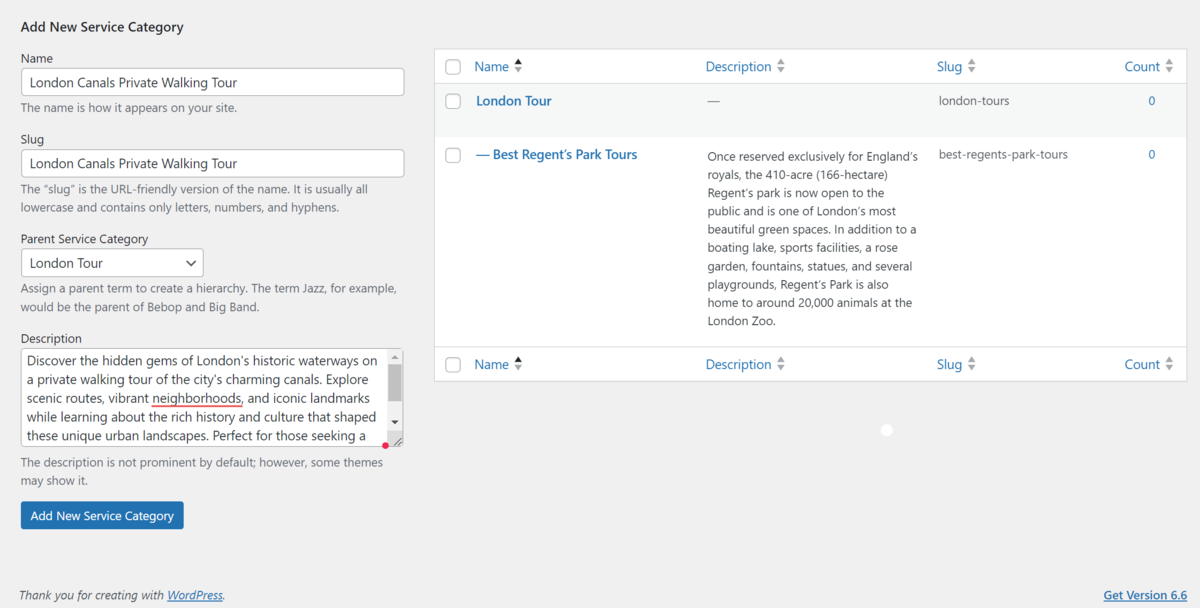
Если вы когда-либо использовали таксономии WordPress, вы поймете экран «Встречи» > «Услуги» . Подобно добавлению категорий и тегов, вы будете использовать поля слева для настройки услуг, которые будет предоставлять ваш тур.
Начните с добавления категорий услуг в свои туры на экране «Встречи» > «Категории услуг» и добавления имени и описания. Вы также можете создавать иерархии типов туров или создавать категории для разных городов.
Затем перейдите на экран «Встречи» > «Услуги» в WordPress, чтобы добавить новую туристическую услугу. Здесь вы настроите особенности каждой предлагаемой вами услуги:
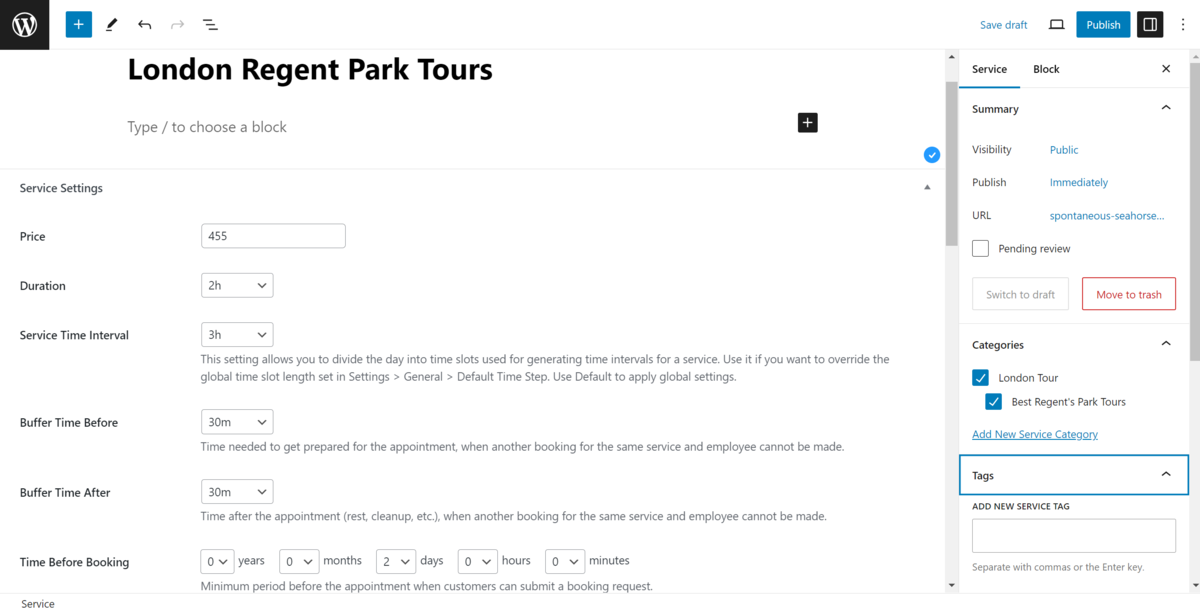
Давайте пробежимся по полям, которые вы можете настроить по своему вкусу. Во-первых, цена и длительность. Здесь введите цену услуги ( 0 — бесплатно) и продолжительность (в нашем примере используется два часа).
Далее у вас есть поля, посвященные времени бронирования:
- Интервал обслуживания. Затем настройте интервалы времени резервирования встреч. По умолчанию используется глобальная длина временного интервала, но вы можете переопределить это.
- Буферное время: оба параметра позволяют добавить дополнительное время к началу и концу интервалов, установленных вами для подготовки и очистки.
Поля «Время до бронирования» и «Окно расширенного планирования» позволяют определить, насколько заранее клиенты могут бронировать. Для немедленного бронирования установите оба параметра равными нулю во всех полях значений времени.

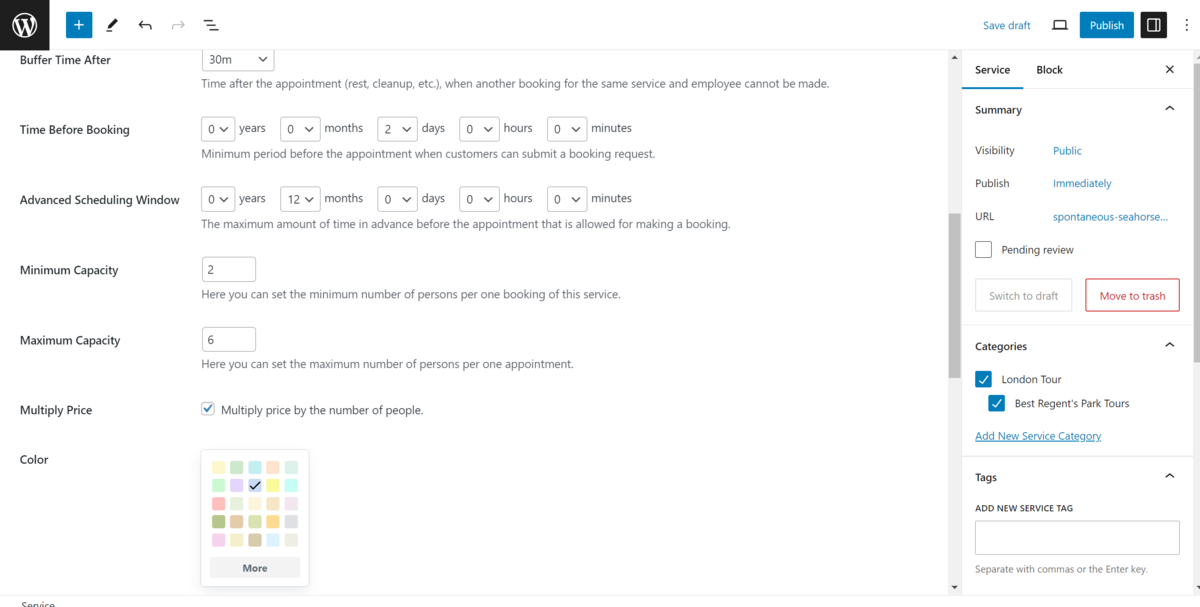
Далее, поля емкости позволяют вам установить минимальное и максимальное количество людей, связанных с одним бронированием. Например, минимальная вместимость 2 означает, что в каждом бронировании будет представлена такая информация, как цена, исходя из этого количества человек. Фактически, вы также можете указать, будет ли цена отражать установленные вами значения мощности.
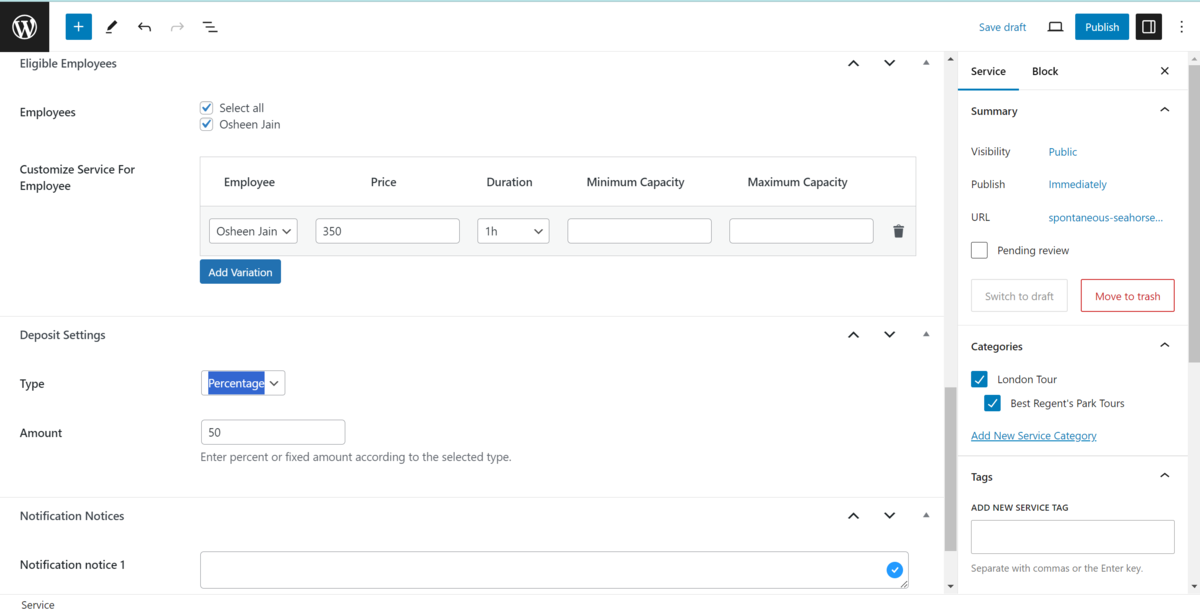
Стоит выделить еще три поля, основанные на членах команды и уведомлениях:
- Назначение сотрудника. Проще говоря, здесь вы выбираете сотрудников, подходящих для этой услуги. Это может быть отдельный человек или каждый член команды, которую вы нанимаете.
- Настройки депозита: если при бронировании тура взимаются депозиты, вы можете это настроить именно здесь. Вы можете настроить тип депозита (например, процент от комиссии или фиксированную сумму) и сумму.
- Уведомления. Здесь вы можете включить уведомления, чтобы информировать вашу команду и клиентов о любых важных обновлениях бронирования.
После ввода всех данных и завершения сохраните новую услугу, чтобы сделать ее доступной для бронирования на вашем сайте.
4. Настройте платежи
Имея туристические услуги, вы можете начать выяснять, как клиенты будут за них платить. Плагин бронирования встреч MotoPress включает в себя несколько способов настройки платежных шлюзов. Вы можете найти эти параметры на вкладке «Встречи» > «Настройки» > «Платежи» .
Здесь вы можете предоставить различные шлюзы, такие как PayPal, Stripe или даже прямой банковский перевод. Через эти шлюзы вы также можете поддерживать Apple Pay, Google Pay и другие методы.
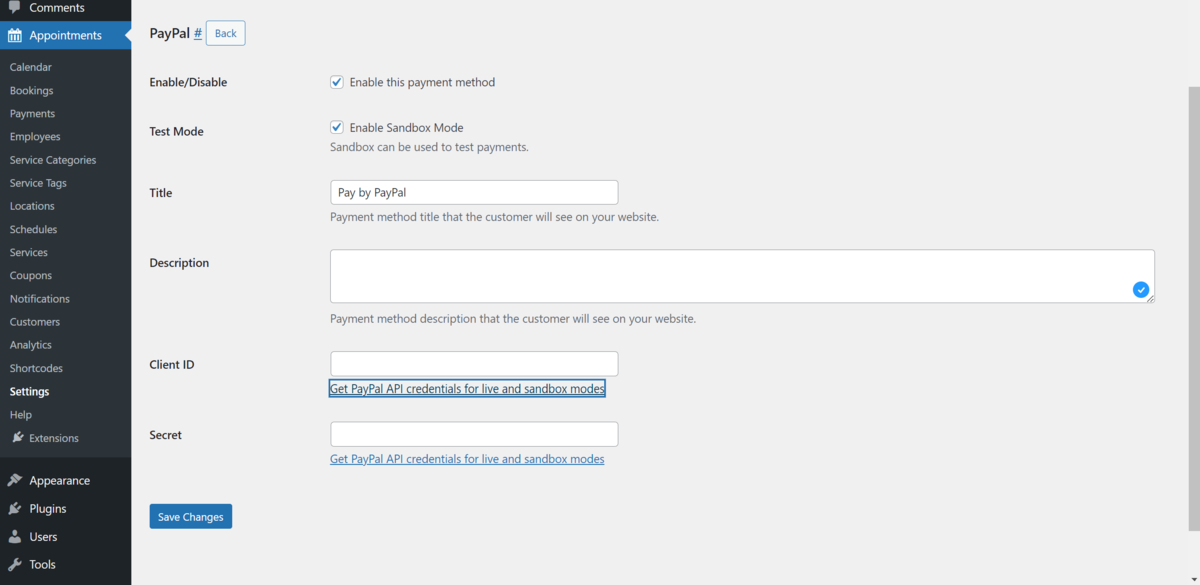
Вы можете выбрать шлюз цифровых платежей по умолчанию, а также предложить другие варианты, такие как оплата на месте. Чтобы включить выбранные вами варианты оплаты, нажмите на шлюз и установите флажок «Включить этот способ оплаты».
Вам потребуется получить учетные данные API PayPal и ключи API Stripe, чтобы включить оплату на вашем сайте. Вы также можете протестировать эти платежи, выбрав «Включить режим песочницы» при включении этих шлюзов.
5. Размещайте формы бронирования на передней части вашего сайта.
Теперь, когда вы курировали свои услуги и включили оплату, пришло время отображать формы бронирования на вашем сайте WordPress.
Создать короткий код
Первая задача — перейти на экран «Встреча» > «Шорткод» , нажать « Добавить новую» и выбрать «Форма встречи» в раскрывающемся меню:
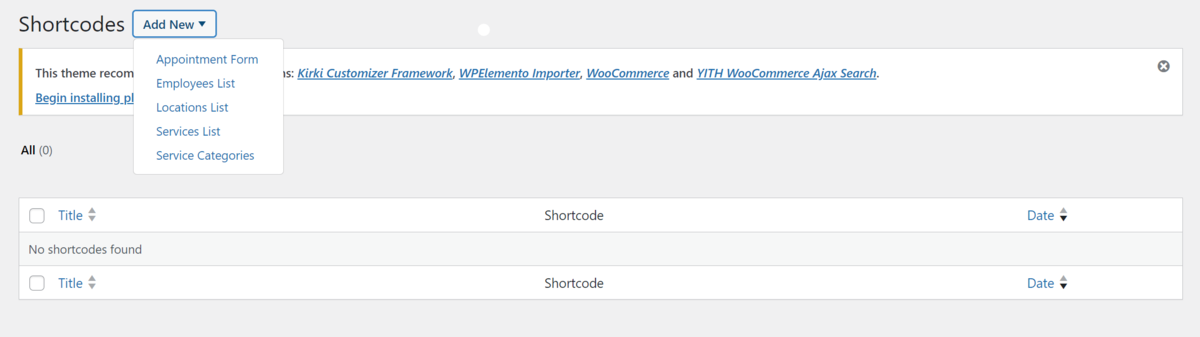
Затем настройте параметры формы в соответствии со своими требованиями, указав подходящий заголовок в поле «Заголовок формы» . Вы также можете решить, какие элементы отображать в форме, например «Категория услуги» , «Услуга» , « Местоположение» и «Сотрудник» , в разделе «Значения по умолчанию» .
Вы также можете настроить форму с помощью панели «Стили» , чтобы она соответствовала дизайну вашего сайта. Например, вы можете изменить ширину формы, основные и дополнительные цвета текста, цвета фона и отступы кнопок. Вы также можете настроить параметры Timepicker, чтобы установить определенное время начала и окончания для ваших услуг.
Наконец, скопируйте шорткод после его настройки и создания, а затем вставьте его в любое сообщение или страницу.
Создайте и оформите свою страницу бронирования
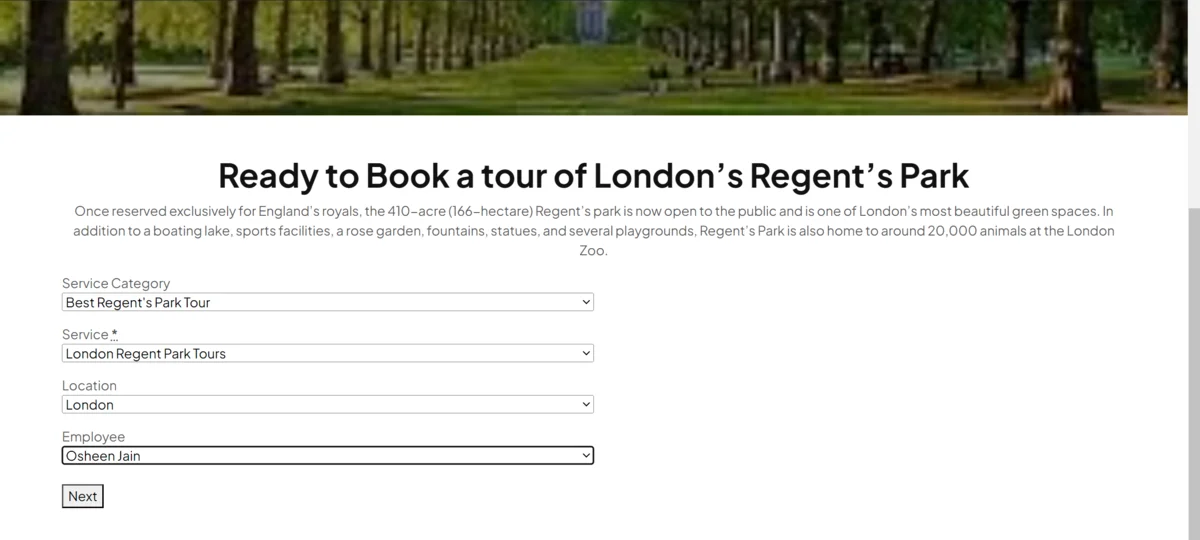
Возможно, вашей форме потребуется отдельная страница. Давайте пробежимся по этому быстро. Создайте страницу с помощью опции «Страницы» > «Добавить новую » на панели управления WordPress. Эта страница должна иметь подходящее название, например «Забронировать тур» или «Назначить встречу»:
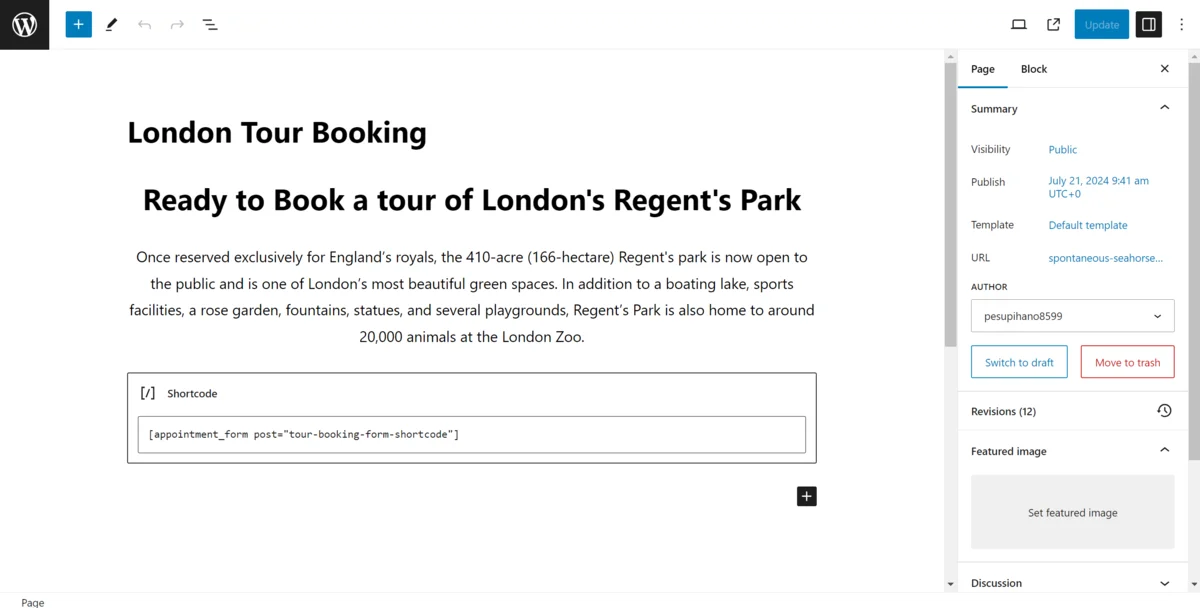
Затем создайте страницу в соответствии с фирменным стилем и цветовой схемой вашей компании. Закончив дизайн, используйте блок шорткода (если вы используете редактор блоков WordPress) и вставьте сгенерированный ранее шорткод. На этом этапе ваша форма готова принимать материалы!
6. Отслеживайте бронирования и получайте ценную информацию
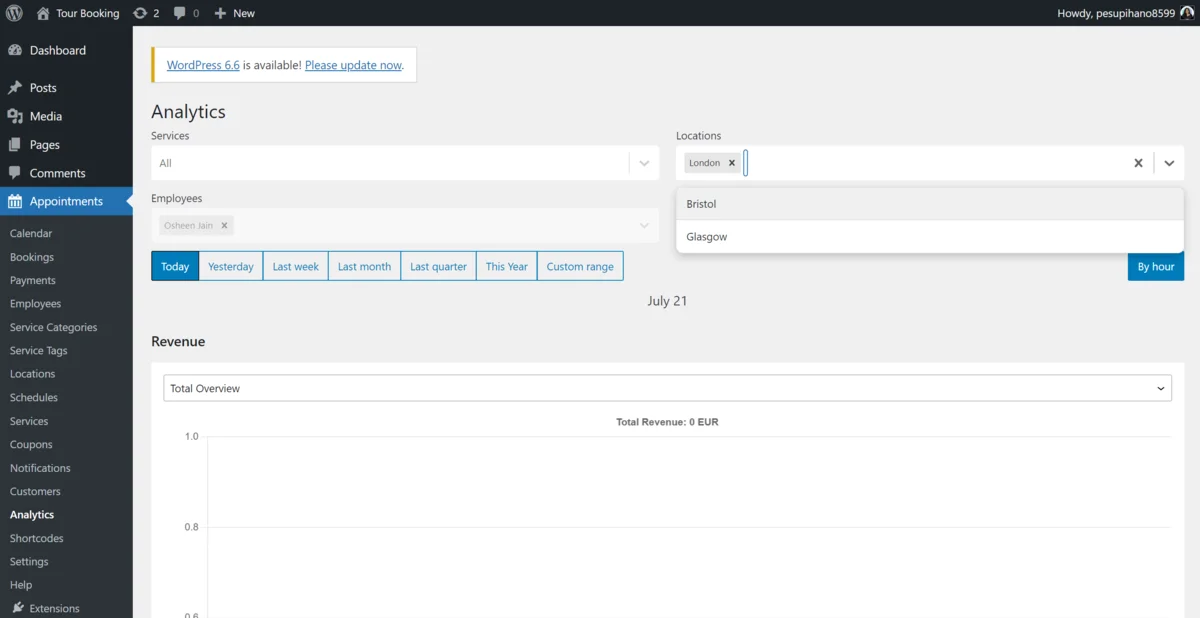
Как только ваши формы бронирования станут активными и клиенты начнут бронировать туры, возникает необходимость отслеживать эти бронирования и анализировать данные. Плагин MotoPress Appointment Booking предоставляет для этой цели высокоуровневые функции анализа и отчетности.
Перейдите в «Встречи» > «Аналитика» , чтобы просмотреть подробную статистику вашего бронирования. Вы получите четкое представление обо всех аспектах вашей системы записи на прием, например, о подтвержденных, ожидающих или отмененных бронированиях в различных службах и местах. Эта информация полезна для выявления тенденций бронирования и правильного использования маркетингового бюджета.
Панель отчетности позволяет сортировать данные по услугам, местоположениям, сотрудникам и статусам бронирования (например, «Подтверждено» , «Ожидание » и «Отменено» ). Кроме того, вы можете сосредоточиться на любом временном интервале, который для вас важен — например, туры, забронированные в напряженный туристический сезон или даже в определенные периоды. Аналитическая панель очень полезна для определения того, как ваши заказы меняются с течением времени.
Улучшите свой сайт бронирования туров с помощью плагина для бронирования встреч MotoPress!
Плагин MotoPress WordPress Appointment Booking предлагает идеальный уровень функциональности и удобства использования, чтобы стать неотъемлемой частью вашего сайта бронирования туров. Он предоставляет вам интерфейсные и серверные инструменты, необходимые для того, чтобы ваши клиенты могли присоединиться к вам и организованной команде в вашем следующем туре. Кроме того, учитывая, что лицензия на один сайт стоит 59 долларов, это небольшая сумма по сравнению с тем, что вы получаете в коробке.
Станет ли этот плагин частью вашего сайта бронирования туров? Дайте нам знать ваши мысли в разделе комментариев ниже!
